WiFiのスピード

引用: https://images.anandtech.com/doci/11936/wifi_678x452.png
WiFiを利用するときというのは、ほとんどの人が、「モバイルの通信量が増えないように(通信制限がかからないように)」とか、あるいは「より高速な通信を求めて」という2つの目的のいずれかではあると思います。特に後者、速度を求めている方にとっては、「遅いWiFi」というのは致命的な問題です。
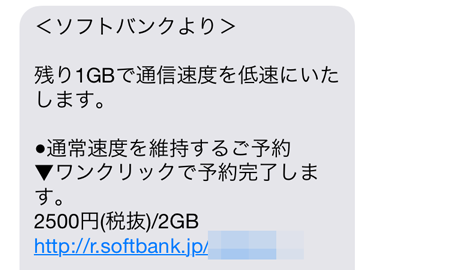
引用: https://smhn.info/wp-content/uploads/2015/04/softbank-unlimited1.png
通信速度の測定・チェック

引用: https://encrypted-tbn0.gstatic.com/images?q=tbn:ANd9GcTqoGc8JT9lrr0L_LUkfKu5fMq-joulKdLTqghZi7ceDvZyrEe1
すでに通信速度の測定・チェックというのは広く知られていることなので、方法など知っている方も多いと思いますが、知らない方は、「何か測定・チェック専用の機械が必要なのかな」とか、「通信の所要時間で測定するのかな」という方もいらっしゃるっと思います。しかし、今では通信速度を測るアプリなども普及しており、もはやスマホにはデフォルトでインストールされている場合も多々あります。

引用: http://www.eaccess.net/service/about/img/img_index2_1.gif
通信スピードを測定・チェックすることなく何か対処するのではなく、測定・チェックをまずはしておくことで、「実は通信スピードが遅いわけではないがパソコン・スマホの処理速度が低下しているため見かけの通信スピードが遅い」といった場合でも正確に原因を特定できるようになるのです。また、ルーターの置き場所が悪いのか、などを判断する参考にもなります。置き場所が悪いのであれば、後述する無線lanサイトサーベイを利用してみてもいいでしょう。

引用: http://www.m3a.org/album/2011q1/20110430_wifiap/201104302050011.jpg
次は、WiFiの通信スピードが遅い要因にはどんなものがあるのか、見ていきます。
関連記事
【WiFiのスピードが遅い要因①】電波干渉

引用: http://bbworks.jp/kantan/wifi/images/img_detail11.png
ひとつの要因として、電波が干渉していることが挙げられます。上の画像にあるように、WiFiの電波はパソコンやスマホなどの他の情報機器はもちろん、電話、電子レンジなどの家電とも電波の干渉を起こす可能性があります。電波の干渉は同じないし近い周波数の電波を使うと起こりやすくなります。WiFiの電波には主に2種類あり、2.4GHz帯を利用するものと5GHz帯を利用するものがあります。5GHz帯の方が通信スピードが一般的に速く、干渉は起きにくい(障害物には弱い)ので、【WiFiのスピードを改善する方法③】にあるように、電波の干渉が原因だと考えられ、可能ならば使用する周波数・チャンネルを変えてみるとよいでしょう。

引用: http://www.wifi-lesson.net/img/wifi05.gif
【WiFiのスピードが遅い要因②】ファイアウォールの設定
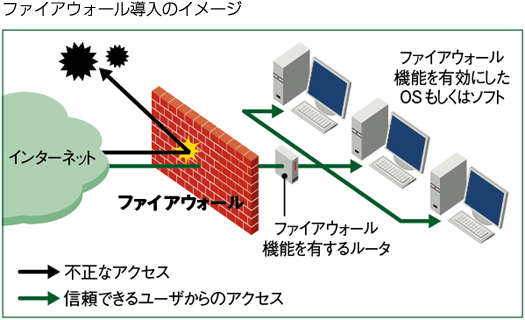
引用: http://support.biglobe.ne.jp/yogo/image/word/firewall.png
WiFiスピードが遅い要因には、ファイアウォールの設定というのもあります。ファイアウォールは、 外部との通信を監視して、許可していない通信を遮断する機能ですが、これが(ある意味で)誤作動し、WiFiで通信を接続しようと思っているときに、この機能が働き、スムーズな通信が阻害されるというケースもあるのです。対応については【WiFiのスピードを改善する方法⑤】になります。
【WiFiのスピードが遅い要因③】回線につながっている端末が多すぎる

引用: http://help.bbiq.jp/wf/img/211910200001_00.png
実際には、ルーターに同時に接続できる台数にはある程度の制限があります。据え置きのタイプなら10台以上は可能な場合がありますが、モバイルWi-Fiなら、 5~10台あたりが快適に使える限界でしょう。例えば家族のみなさんで一緒に使用している場合は注意をしなければなりません。店舗でWiFiを利用しているときなどに通信スピードが遅いと感じることがあるかもしれませんが、大抵同じ状況で、スピードが遅くなっています。【WiFiのスピードを改善する方法②】にあるように余計な機器は回線から切り離してみると改善されるかもしれません。

引用: http://www.geocities.jp/ohtashp/topics/lan/imgs/kankyo_new.gif
【WiFiのスピードが遅い要因④】ウィルス感染
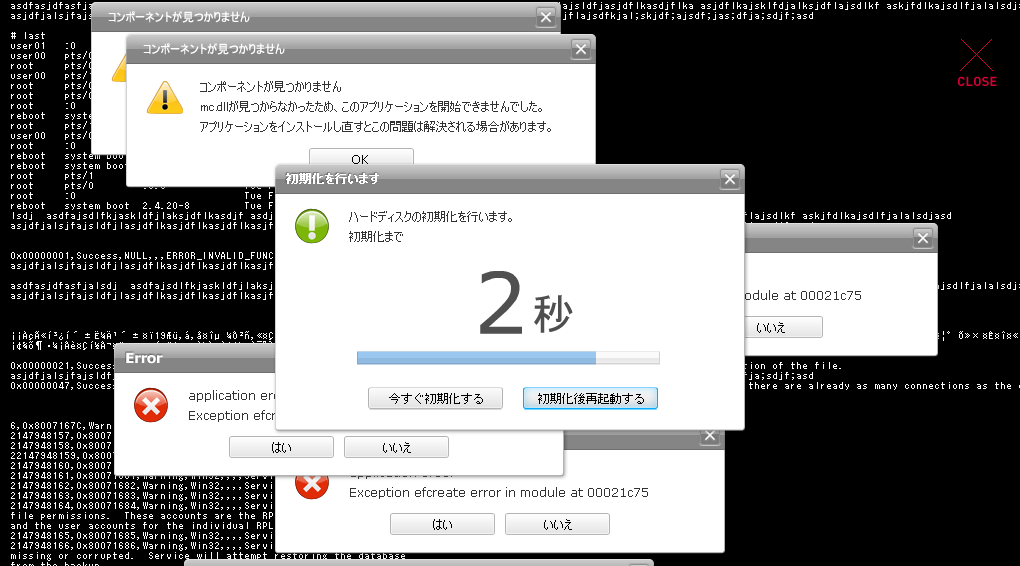
引用: https://i.gzn.jp/img/2011/01/12/mcafee_virus_site/ss03.png
少々例外的・珍しい要因になりますが、スマホやパソコンのウィルス感染が通信スピード低下の要因となっている場合もあります。この場合は、通信スピード低下というよりもその他の情報のセキュリティ面の方が心配されますので、感染してしまった方は対策ソフトの導入をし、そもそもウィルス対策はしっかりと行っておきましょう。

引用: https://d3imh5q5dnm5ub.cloudfront.net/press_images/000/063/439/afd05a5d3667761f6f04722f647fcd1f9a0c3184.jpg?1488672952
関連記事
【WiFiのスピードを測定・チェックする方法①】rapidnet

引用: http://nqmxs96afsyc.xii.jp/wp-content/uploads/2016/11/2df9d88fcd5b9489800839f504d74fcf-680x485.png
WiFiスピード測定チェックできるものに、rapidnetというサイトがあります。rapidnetはスマートフォンでも、タブレットでも使用することができます。 rapidnetでWiFiスピード測定をする際は、一回だけでなく複数回行うようにしましょう。刻一刻と通信スピードは変化しているので、複数回の結果を参考にした方が誤差が少なくなります。

引用: https://encrypted-tbn0.gstatic.com/images?q=tbn:ANd9GcSIEawYGGWceSwdIBIMOFvJpx9KM8Wq2V7N5EN1G0Vz7ZuJNKem
【WiFiのスピードを測定・チェックする方法②】google検索のスピードテスト
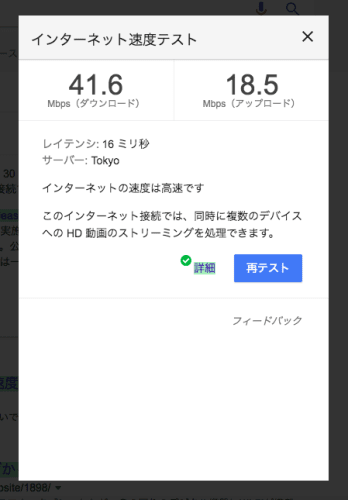
google検索で、" WiFi スピードテスト "などと入力すると、googleのスピードテストを利用することができます。30秒程度で終わりますし、googleだけあっておそらく正確性も高いものと思われます。パソコンであればアプリという印象もあまりありませんし、スマホでアプリのインストールが面倒な場合も使えるでしょう。
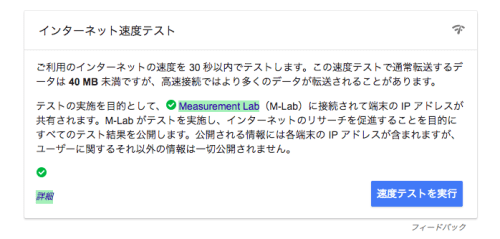
しかし、IPアドレスと一緒に速度は機関に共有されるため、抵抗を感じる方もいるかもしれません。
【WiFiのスピードを測定・チェックする方法③】Fast.com

こちらも適当なキーワードを入れて検索すると出てくるサイトです。サイトに入るとすぐに測定画面になって測定が開始します。速度的にダウンロード速度だと思われますので、上下の結果が必要でなければ使ってみてください。次は測定・チェックが終わった後での対処法を見てみましょう。
【WiFiのスピードを改善する方法①】WiFiの再起動

引用: http://cdn.appllio.com/sites/default/files/styles/article-center/public/field/image/wifi-router-007b.jpg?itok=4FzgRAXb
WiFiの再起動というのもひとつの対処法です。パソコンなどもそうですが、WiFiも一度再起動することによって不安定さが解消され、通信速度の遅さも解消される場合もあります。
関連記事
【WiFiスピードを改善する方法②】回線につながっている余計な端末を回線から切り離す

引用: http://www.logitec.co.jp/products/wlan/lanw150nu2bk/img/lanw150nu2_2step_2.jpg
先に述べた通り、WiFiを多くの端末が使用しているともちろん通信速度低下の原因になります。特に端末が使用中の状態ではなくても端末は必要に応じて通信を行なっていますので、使っていない・通信を切断しても問題のない端末はWiFiから切り離しておくのが賢明です。
【WiFiのスピードを改善する方法③】5GHzのチャンネルを使って電波干渉を防ぐ
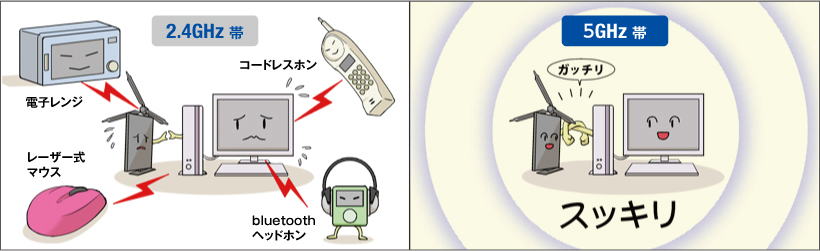
引用: http://www.elecom.co.jp/support/faq/parts/Nw_rt/newkikaku_image10.jpg
通信スピードが遅い理由に電波干渉が起きていることが考えられるときは、5GHzのチャンネルを使ってみると良いでしょう。2.4GHzなど低い周波数の帯域は他の通信機器での利用もあるので、いくらかの改善が見込まれます。2.4GHzだと、電子レンジやコードレス電話も同じ2.4GHz帯の周波数帯域の電波を発してしまうため、電波干渉の原因にもなり得ます。また、近隣で2.4GHz帯のWiFiを使用してるとそれとも干渉を起こすかもしれません。しかし、5GHzはある程度性能の高い機器でないと対応していない場合もあるので注意です。チャンネル変更の方法はマニュアルなどを参照しましょう。
【WiFiのスピードを改善する方法④】ルーター・アクセスポイントの場所を変える
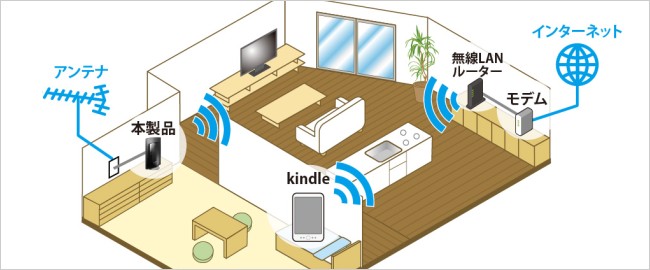
引用: http://www.iodata.jp/product/network/wnlan/wn-g300tvr/12dh9400001567c1-img/a1368776538789.jpg
ルーターとの距離が遠かったり、障害物があるなどする場合、 ルーターと端末の距離が離れすぎている場合は、ルーターの位置の見直しも行なってみましょう。基本的には部屋の中央などが置き場所には向いています。機器との距離も当然近い方が通信には良いですが、例えば1階と2階など、どうしても距離の問題が解消できない場合は中継機の利用も検討してみましょう。
【WiFiのスピードを改善する方法⑤】ファイアウォールを無効化

引用: http://image.faq.nifty.com/img/ro/0701_0800/om717_05.gif
原因はファイアウォールにあると考えられる場合は、ファイアウォール機能を無効化したり、例外ルールを設定したりして改善を試みましょう。ファイアウォールの設定はパソコンのシステム設定などのところから行えますので知らない方は見てみてください。
【WiFiのスピードを改善する方法⑥】サイトサーベイをして考える
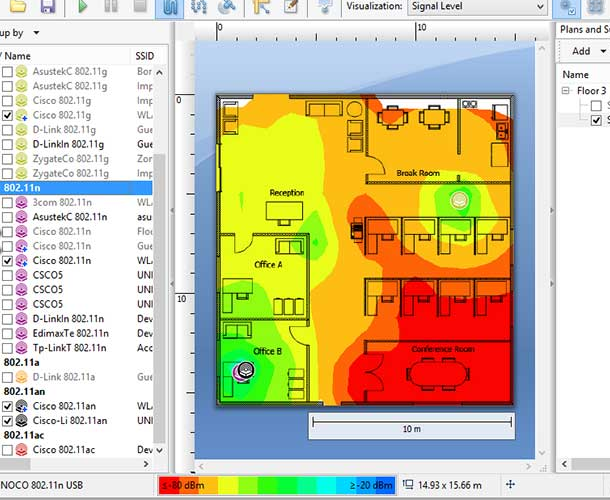
引用: http://www.ikeriri.ne.jp/develop/img/TamoGraphPro-image.png
サイトサーベイは、ルーターの設置場所などの参考にできる、位置による電波状況の調査です。これからWiFi設置を考えている方は、設置前にこれをすることでより効率的な電波利用ができます。
無線LANを構築する際にはサイトサーベイの実施が大変重要です。確かにサイトサーベイを実施したから確実に安定した品質で絶対に切れない無線ネットワークが構築できるかと問われれば、当社だけでなく誰にも保障する事は出来ません。しかし、電波の使い方を効率的に行えば、稼働率を最大限まで引き上げる事はできます。 無線LANサイトサーベイを実施し、その結果を元に計画的に設置位置や、アンテナの向き、出力の調整、セル毎のチャンネル設計等を適切に施せば効率的な電波の使い方ができ、結果としてより高品質な無線LAN環境の実現へ繋がります。さらに電波環境の状況把握が出来ている場合と出来ていない場合とでは万一の障害発生時の初動も大きく変わり、全てが把握出来ているほうが、迅速な復旧に繋がります。
終わりに
通信速度が遅い要因・測定方法・対策について見てみました。簡単にできることから根本的な処置までいろいろありましたが、特定の原因1つが影響している、1つに特定できる、というケースはあまりないので、まずは物理的な処置など簡単なものから、複数の改善方法を実行してみると次第に改善が見られるでしょう。



































